
Ενας προσέχω δεν είναι ποτέ αρκετό. Ίσως θελήσετε να προσαρμόσετε το ρολόι της Apple με πολλαπλά πρόσωπα ρολογιών ανάλογα με την ώρα της ημέρας και της δραστηριότητας. Εδώ είναι πώς μπορείτε γρήγορα να αλλάξετε τα πρόσωπα ρολογιών στο ρολόι της Apple.
Μόλις προσθέσετε πολλαπλά πρόσωπα ρολογιών, δεν χρειάζεται να επιστρέψετε στο μενού προσαρμογής προσθέστε ή αλλάξτε το πρόσωπο ρολογιών (να πω, από την εντολή στην τυπογραφία).
ΣΧΕΤΙΖΕΤΑΙ ΜΕ: Πώς να προσθέσετε ένα πρόσωπο ρολογιών στο ρολόι της Apple
Το μόνο που χρειάζεται είναι ένα swipe. Κυριολεκτικά. Πρώτον, σηκώστε το ρολόι της Apple έτσι ώστε η οθόνη να γίνει ενεργή.
Τώρα, σύρετε από το αριστερό ή το δεξί άκρο της οθόνης ρολογιών της Apple μέχρι το άλλο άκρο για να αλλάξετε γρήγορα το πρόσωπο ρολογιών.

Αν έχετε μόνο μερικά πρόσωπα ρολογιών (τρία έως τέσσερα φαίνεται να είναι το γλυκό σημείο για εμάς), αυτό μπορεί να είναι ένας πολύ καλός τρόπος για να μεταβείτε γρήγορα μεταξύ τους.
Αλλά δεν υπάρχει πραγματικά όριο για το πόσα πρόσωπα ρολογιών μπορείτε να προσθέσετε στη συλλογή σας. Εάν αγαπάτε να έχετε μια δωδεκάδα διαφορετικά πρόσωπα ρολογιών έτοιμη να πάει, η μέθοδος σύσφιξης θα είναι αρκετά κουραστική.
Αντ 'αυτού, πατήστε και κρατήστε πατημένο την οθόνη παρακολούθησης της Apple για να εισάγετε τη λειτουργία επεξεργασίας προσώπου ρολογιού. Εδώ, γυρίστε το ψηφιακό στέμμα για να μετακινηθείτε γρήγορα σε όλα τα πρόσωπα ρολογιών σας. Στη συνέχεια, πατήστε απλά το πρόσωπο ρολογιών που θέλετε να μεταβείτε.
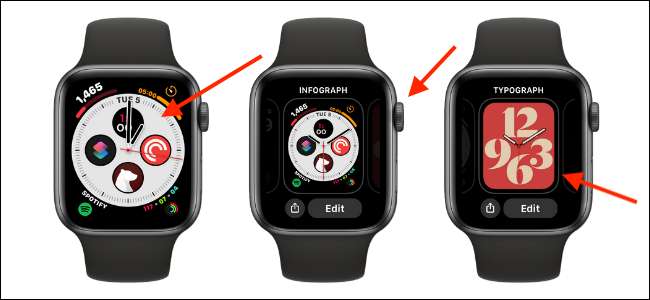
Και αυτό είναι. Τώρα αλλά έχετε αλλάξει το πρόσωπό σας στο ρολόι της Apple.

Μόλις μάθετε πώς να χρησιμοποιείτε πολλαπλά πρόσωπα ρολογιών καθ 'όλη τη διάρκεια της ημέρας, θα πρέπει να πάρετε κάποιο χρόνο για να Master επιπλοκές στο ρολόι της Apple επισης.
ΣΧΕΤΙΖΕΤΑΙ ΜΕ: Πώς να αξιοποιήσετε στο έπακρο τις επιπλοκές στο ρολόι της Apple







